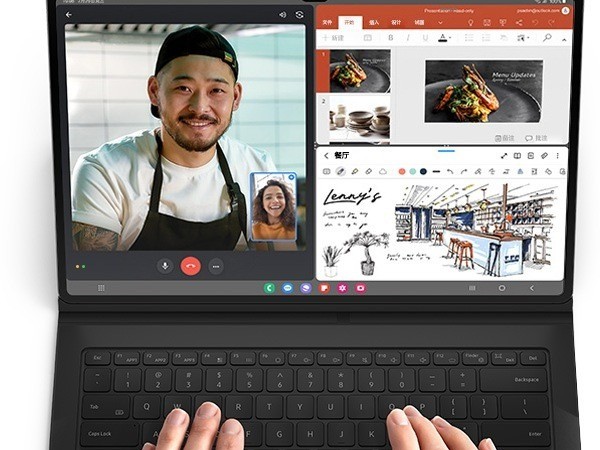|
【PConline 资讯】微软的最新操作系统从命名就给了用户一个惊喜,从跳过Windows9直接命名为Windows10,再到新的操作系统将统一所有Windows版本,并将于2015年通过一个操作系统来接管包括电脑、手机和平板电脑等多种设备。以下就通过微软在中国的核心合作伙伴,昂达电子旗下Windows平板新品“V101w四核”抢先升级Windows10预览版,来尝鲜这一最新的操作系统。那么,Windows10究竟有哪些变化?使用体验到底怎样呢?一起来抢先感受一番吧。 一、下载及安装预览版 微软发布了名为“Windows Technical Preview”的预览版系统,实际上就是Windows 10的第一个预览版本。下面为下载页面,感兴趣的朋友不妨尝试一下。 下载地址如下:http://windows.microsoft.com/zh-cn/windows/preview-download?ocid=tp_site_downloadpage 这个预览版包括中文简体32位及64位版本,其中32位版本容量大概约3.05GB、64位版本则为3.96GB。首先需要使用Windows账户登录,同意一系列协议之后,便可开始下载ISO文件了。笔者手上的是“昂达V101w四核”,对应下载了32位版本。 笔者使用ISO软件将文件制作成U盘安装启动盘,开始在“昂达V101w四核”上安装。安装方法就是使用U盘启动格式化安装盘进行重新安装。值得一提的是,系统中还包括了一系列工具,可以在体验过后方便地卸载预览更新。 升级Windows10,相信大家最关心的硬件配置要求。笔者的“昂达V101w四核”采用英特尔Z3735D四核64位处理器、2GB RAM,32GB硬盘。安装并运行Windows10预览版毫无压力,运行时非常流畅,操作的流畅性甚至优于Windows8.1系统。因此,Windows10的系统升级要求硬件配置并不高,所以大家无须担心硬件配置的问题。 完成安装之后,首先弹出了无线网络连接界面,此后是Windows账户登录(必须登录),最后系统安装应用,直接进入传统桌面,可以正式开始体验Windows 10了。 二、主要界面改变及新增功能 1、增强版开始菜单,融入Metro应用 首先笔者迫不及待地体验新的开始菜单。显然,这是一个接近经典开始菜单、但又并不完全相同的界面。点击左下角的Windows图标后,不再会跳转到Metro界面。 开始菜单的左侧,是一些令人熟悉的传统元素,比如文档、照片、计算器等内容,右侧则是专为Metro应用设计的区域,你仍可以像在开始屏幕那样定制它们的大小(包括大中小宽四种尺寸)、以及是否实时刷新。当然,如果你想要在这里放置大量的Metro应用快捷方式,开始菜单就会变成下图这样: 这说明,微软并没有对Metro死心,仍希望传统的非触摸屏PC用户适当地使用它,所以如果你想Metro完全消失,Windows 10可能会令你失望了。 另外一个小细节是,点开所有应用,你会发现一些名称后面显示(安装)的应用,其实这些是曾经购买、但并未下载到这台电脑上的Metro应用,一开始需要登录微软账户也许就是出于这个目的。点击安装,Windows Store就会开始下载。这意味着什么?意味着仍会有两个QQ、或是其他拥有Metro和桌面版本的应用出现在开始菜单中,也许你仍然无法区分它们,略显混乱。 显然,微软并不甘心把Windows 7时代清爽的开始菜单完全还原,但相比Windows 8来说,传统桌面用户可能已经非常开心了。 2、Metro主屏去哪了?放心它还在 即便是针对桌面版本的Windows 10,也并没有完全阉割Metro开始屏幕,只是降低了它的优先级,将它隐藏起来。如果你怀念它,可以通过右键点击任务栏选择属性,在开始菜单中找到一个“使用开始菜单而非开始屏幕”,注销之后,开始菜单又会像Windows 8.1那样,变成跳转至Metro界面的功能。 在Windows 10预览版中,Metro开始屏幕的变化并不算大,基本上与最新的8.1 Update一致,只不过下方任务栏会默认一直显示,而不是自动隐藏。另外,各种Metro应用也并非全屏运行,任务栏适中会显示在下方,这或许就是Windows 10针对桌面用户的一些优先级调整。 另外,在Windows 10预览版中,超级按钮依然存在,仍然是鼠标针对移动到右上角开启的规则,或者是通过Windows键+C的快捷键开启。令我失望的是,虽然现在可以从开始菜单中开启控制面板等传统的操作选项,但是如果想添加账户,依然会跳转至Metro风格的电脑设置功能中,看来微软并没有将之整合到一起,至少在预览版中没有。 3、多任务界面及工作区 提升操作效率 Windows 10发布会上,微软多次强调了针对传统及企业用户设计的新型多任务切换及工作区界面。首先,当你拖动应用窗口时,会发现此前打开的其他应用会在左侧或右侧显示,可以更加快速地进行切换。 而按下底部任务栏搜索按键旁边的多窗口界面,就会进入工作区功能,事实上它的前身是自XP时代开始的虚拟桌面,只是优先级被提高了。你可以点击“加号”添加页面,一个空白的桌面便会出现,再打开某个应用程序,那么这个应用就会优先出现在这个页面上。当然,由于底部任务栏一直常驻,所以你也可以在其他页面打开这个应用。 这种设计的初衷在于创建更细致化的使用模式,比如工作、娱乐等,虽然我感觉为每个页面添加应用,实际上更为麻烦,因为它的意义与Android的主屏分页是不同的。 4、其它的一些微小的变化 由于体验时间有限,笔者并没有更进一步去寻找一些细微的变化,这里主要说说Windows 10预览版一些变化。比如,可以看到“这台电脑”和网络的图标发生了变化,但回收站和文件夹依然是老样子,微软应该会在正式版中统一风格。 另外,Windows Store的开启速度相比Windows 8系列有明显提升,几乎立即可以打开。不过,界面布局和内容基本上没有什么变化。 5、兼容性?完全没问题 最后来说说速度及兼容性。在整个体验过程中,Windows 10预览版的速度还是非常不错的,接近Windows 7优于Windows 8,另外传统桌面的EXE应用基本没有兼容性问题,笔者下载了QQ最新版、QQ浏览器、QQ音乐等桌面软件,均可正常运行。 写在最后: 简单来说,Windows 10预览版目前给笔者的体会就是融合了Win7+Win8,比如底部任务栏常驻、传统桌面优先级的提升,都是Windows 7的风格;而并未整合的电脑设置、依然存在的Metro主屏及超级按钮,实际上也完全延续Windows 8,只是优先级略降低。 Windows 10的真正意义在于实现了更好的版本划分,针对平板和二合一设备新增开始菜单界面及更方便的切换提醒功能等,更大意义在于全平台覆盖、实现更统一的使用体验,能够将微小的细节提升进一步扩大。除了“昂达V101w四核”顺利升级Windows10,将来会有更多的“昂达Wintel平板”晋升成为Windows 10的正式成员! |
正在阅读:Windows10抢先体验!昂达V101w四核完美升级Windows10抢先体验!昂达V101w四核完美升级
2014-10-09 10:37
出处:PConline原创
责任编辑:zhangmali


 海信(Hisense)7公斤滚筒洗衣机全自动 超薄嵌入 小型家用 除菌洗 冷水护色洗HG70DA10以旧换新
949元
海信(Hisense)7公斤滚筒洗衣机全自动 超薄嵌入 小型家用 除菌洗 冷水护色洗HG70DA10以旧换新
949元 西门子(SIEMENS)274升大容量家用三门冰箱 混冷无霜 零度保鲜 独立三循环 玻璃面板 KG28US221C
4899元
西门子(SIEMENS)274升大容量家用三门冰箱 混冷无霜 零度保鲜 独立三循环 玻璃面板 KG28US221C
4899元 美的(Midea) 微波炉家用小型旋转加热20L 智能蒸煮菜单 杀菌功能 M1-L213C
509元
美的(Midea) 微波炉家用小型旋转加热20L 智能蒸煮菜单 杀菌功能 M1-L213C
509元 苏泊尔(SUPOR)电饭煲4L电饭锅电饭锅多功能一体家用蓝钻圆厚釜4-5人可做锅巴饭煲仔饭智能预约蒸米饭1-8人 SF40FC875 4升预约定时
329元
苏泊尔(SUPOR)电饭煲4L电饭锅电饭锅多功能一体家用蓝钻圆厚釜4-5人可做锅巴饭煲仔饭智能预约蒸米饭1-8人 SF40FC875 4升预约定时
329元 品胜 充电宝65W大功率30000毫安大容量PD20W快充户外移动电源适用笔记本电脑苹果15华为P70小米
259元
品胜 充电宝65W大功率30000毫安大容量PD20W快充户外移动电源适用笔记本电脑苹果15华为P70小米
259元 绿联何同学推荐65W氮化镓充电器套装多口Type-C快充头适用pd20W苹果15三星手机macbookPro笔记本电脑线
129元
绿联何同学推荐65W氮化镓充电器套装多口Type-C快充头适用pd20W苹果15三星手机macbookPro笔记本电脑线
129元 KZ Castor双子座有线耳机入耳式双单元哈曼曲线发烧HiFi耳返耳麦
88元
KZ Castor双子座有线耳机入耳式双单元哈曼曲线发烧HiFi耳返耳麦
88元 格兰仕(Galanz)电烤箱 家用烤箱 40L大容量 上下独立控温 多层烘培烤箱炉灯多功能 K42 经典黑 40L 黑色
459元
格兰仕(Galanz)电烤箱 家用烤箱 40L大容量 上下独立控温 多层烘培烤箱炉灯多功能 K42 经典黑 40L 黑色
459元 美的(Midea)中药锅煎药壶 智能陶电砂锅炖药锅煲 煎药机器 养生熬药壶 大容量分体式全自动煎药壶 长效预约 【4L容量】JYC4002 4L
289元
美的(Midea)中药锅煎药壶 智能陶电砂锅炖药锅煲 煎药机器 养生熬药壶 大容量分体式全自动煎药壶 长效预约 【4L容量】JYC4002 4L
289元 美的(Midea)电压力锅 高压锅家用5L双胆鲜汤深胆煮汤锅 智能多功能电饭煲 智能预约焖香饭智能 【5L高压浓香款】7段调压 多重口感 50Q3-FS
299元
美的(Midea)电压力锅 高压锅家用5L双胆鲜汤深胆煮汤锅 智能多功能电饭煲 智能预约焖香饭智能 【5L高压浓香款】7段调压 多重口感 50Q3-FS
299元 漫步者(EDIFIER)M25 一体式电脑音响 家用桌面台式机笔记本音箱 蓝牙5.3 黑色
129元
漫步者(EDIFIER)M25 一体式电脑音响 家用桌面台式机笔记本音箱 蓝牙5.3 黑色
129元 TCL电视 85英寸 120Hz 高色域 3+64GB 2.1声道音响 平板电视机 以旧换新 85英寸 官方标配
4799元
TCL电视 85英寸 120Hz 高色域 3+64GB 2.1声道音响 平板电视机 以旧换新 85英寸 官方标配
4799元